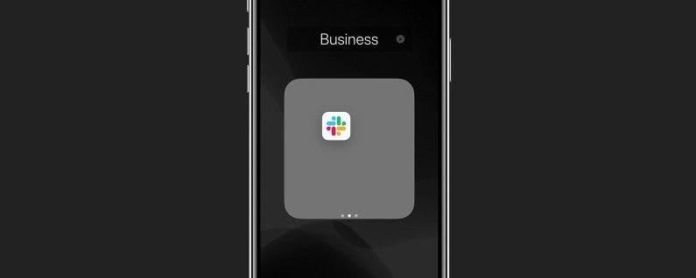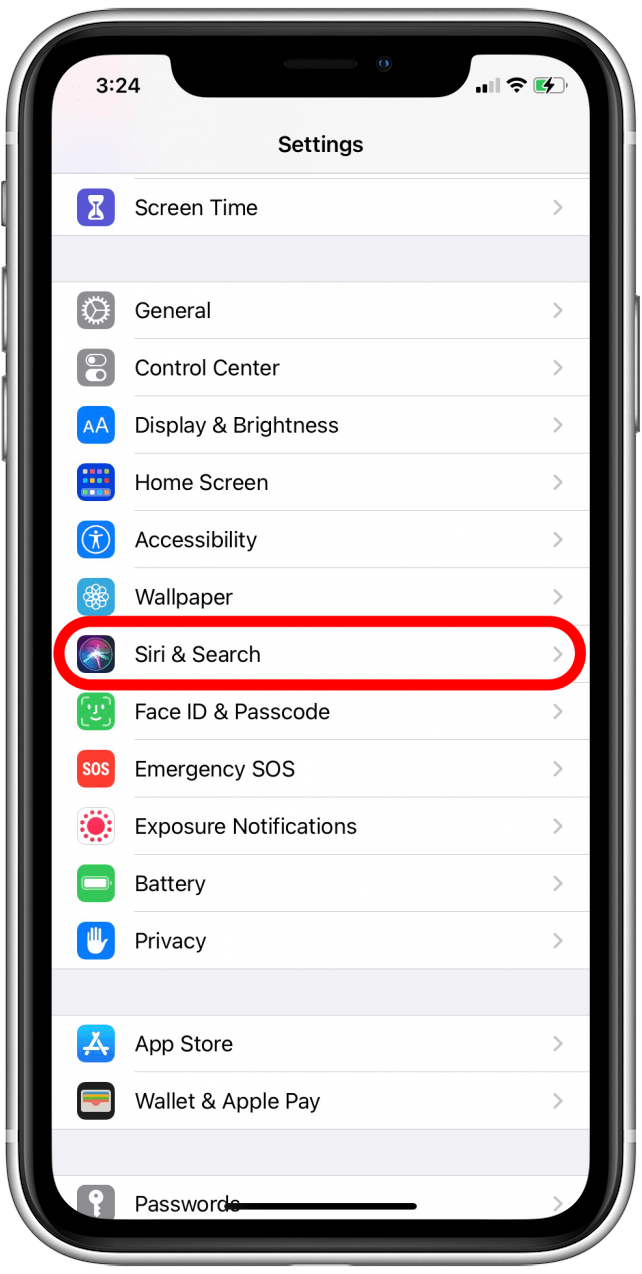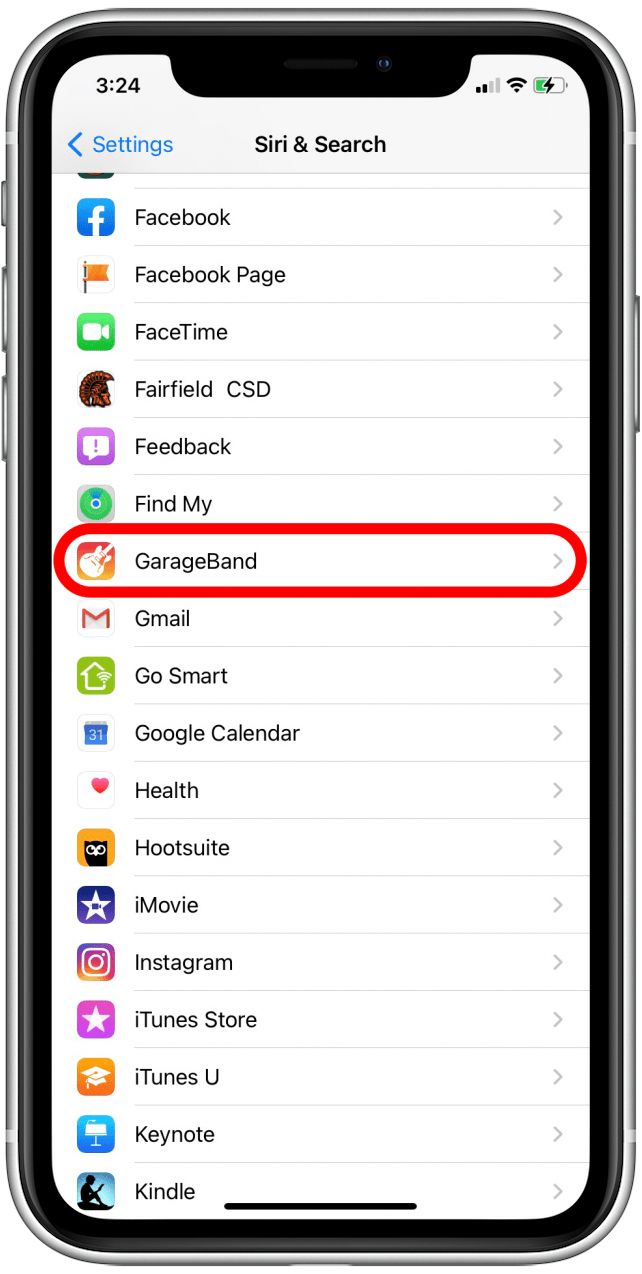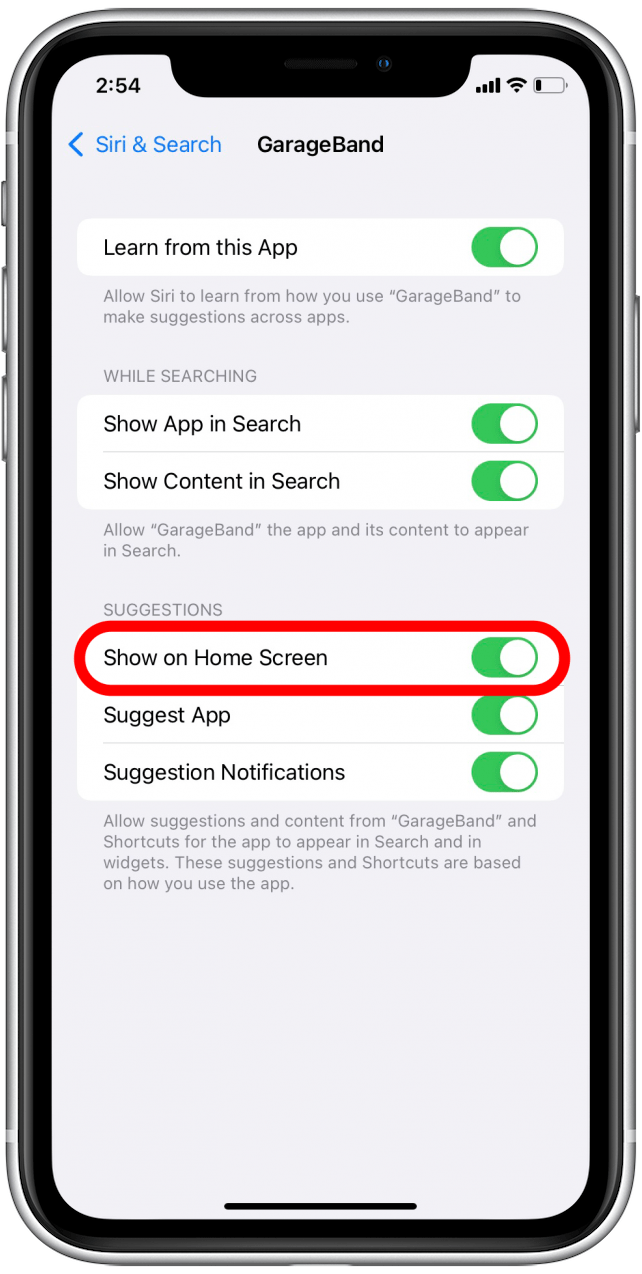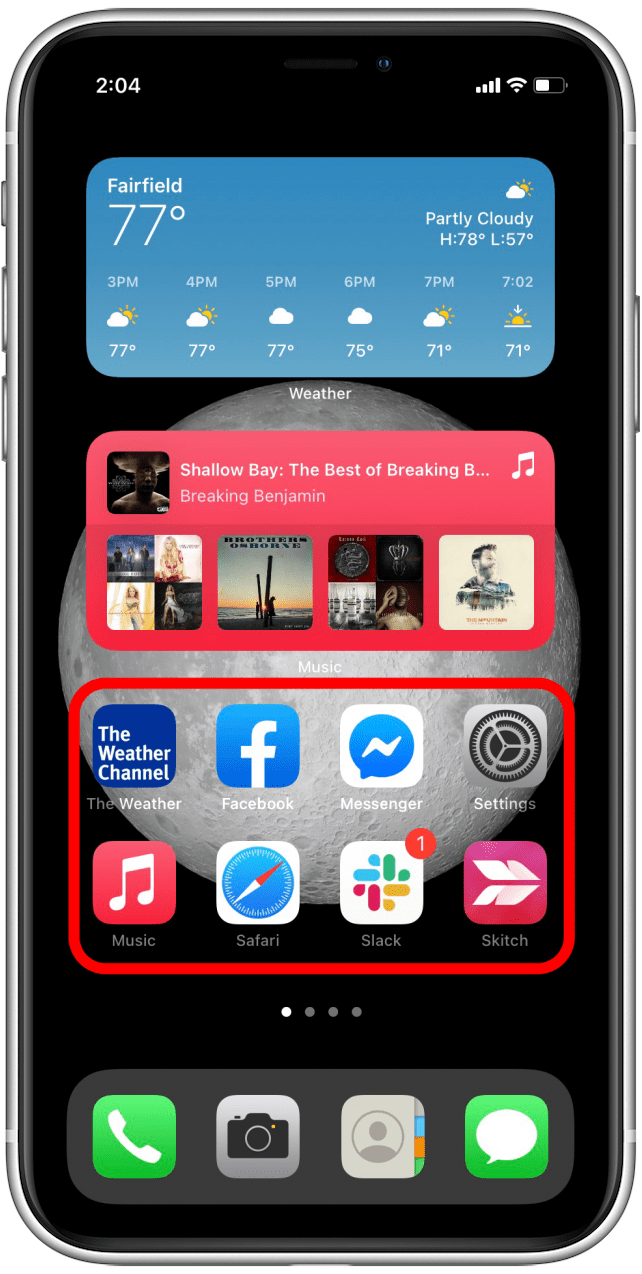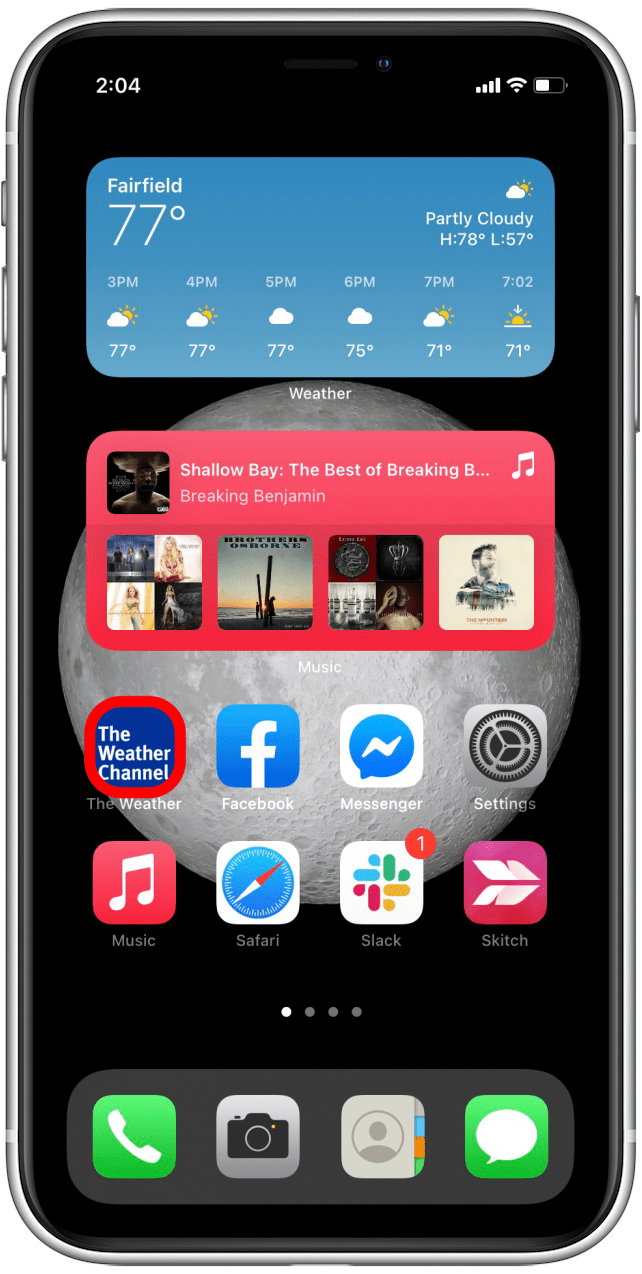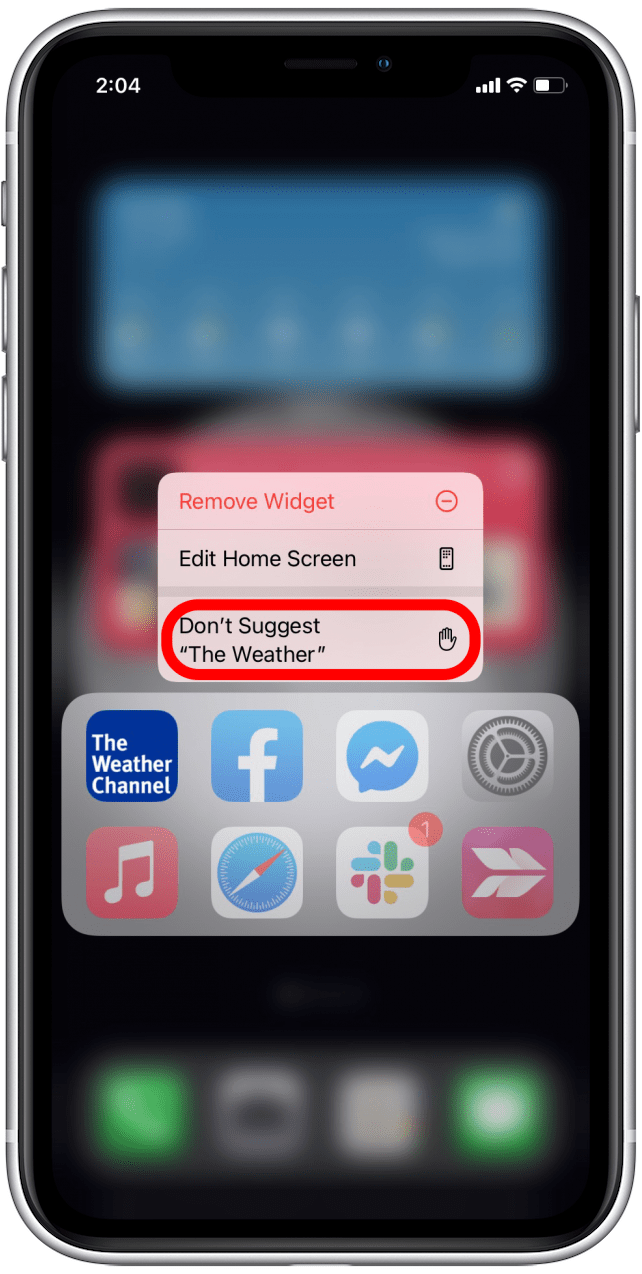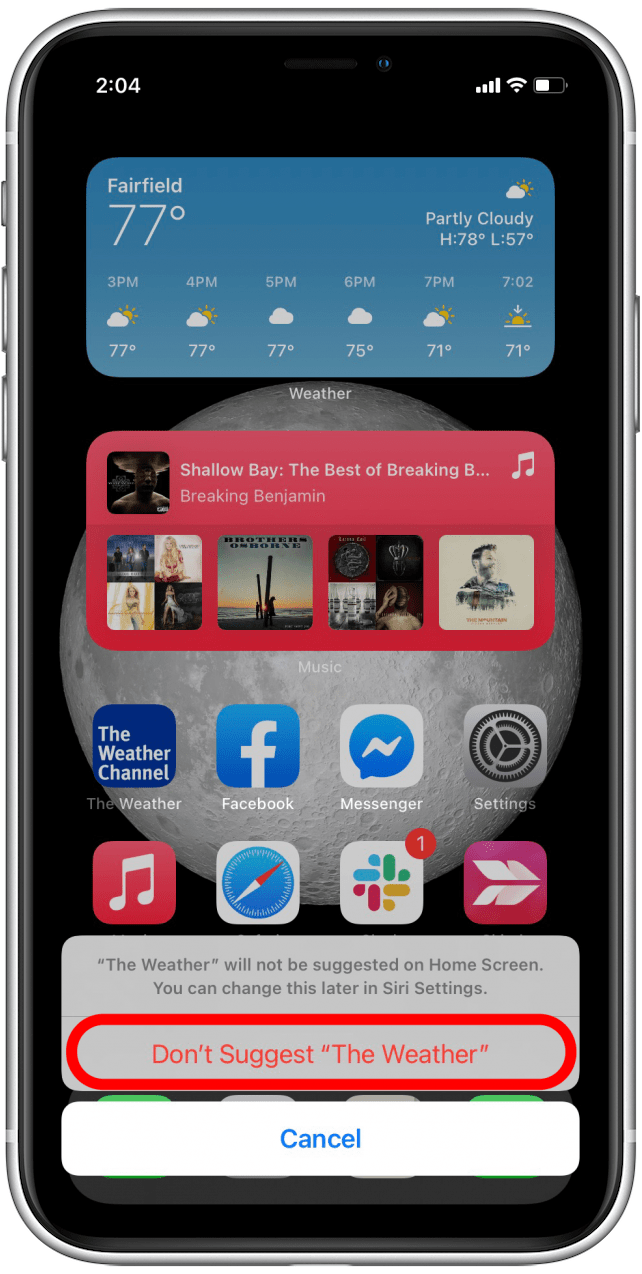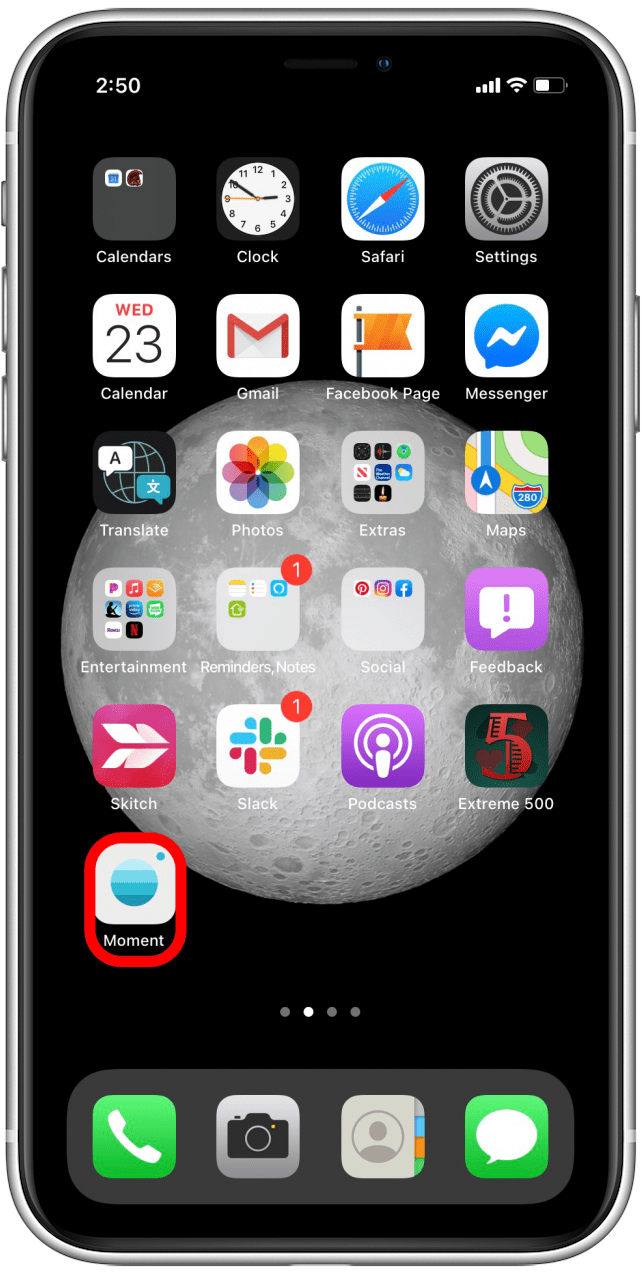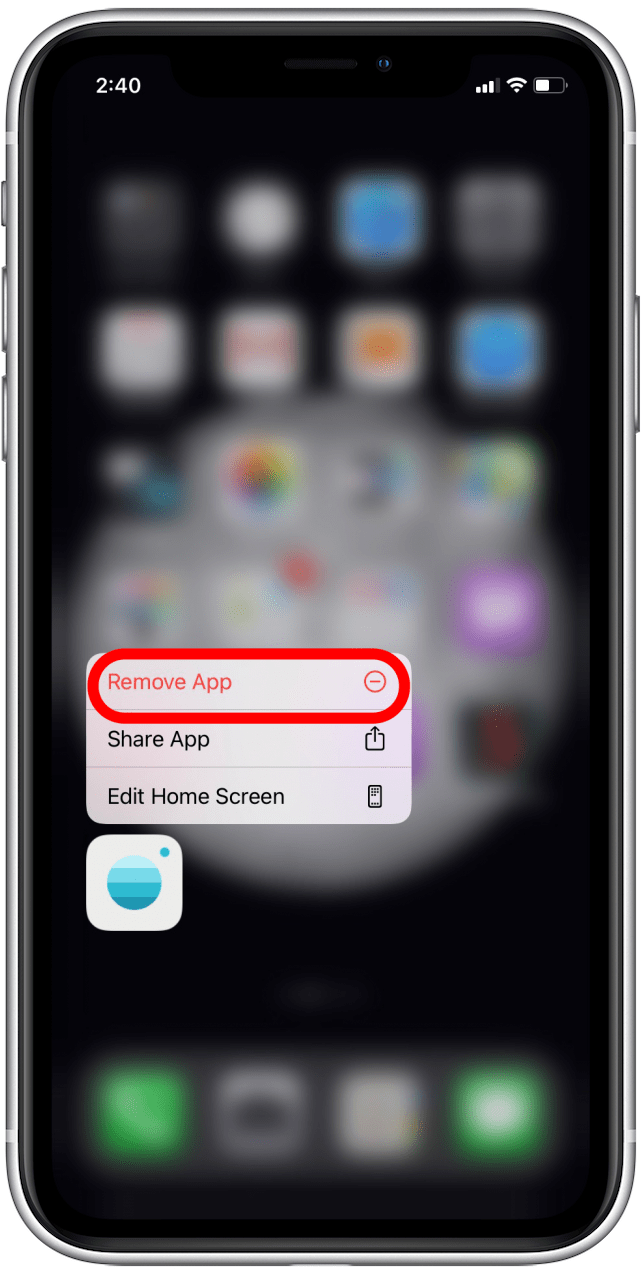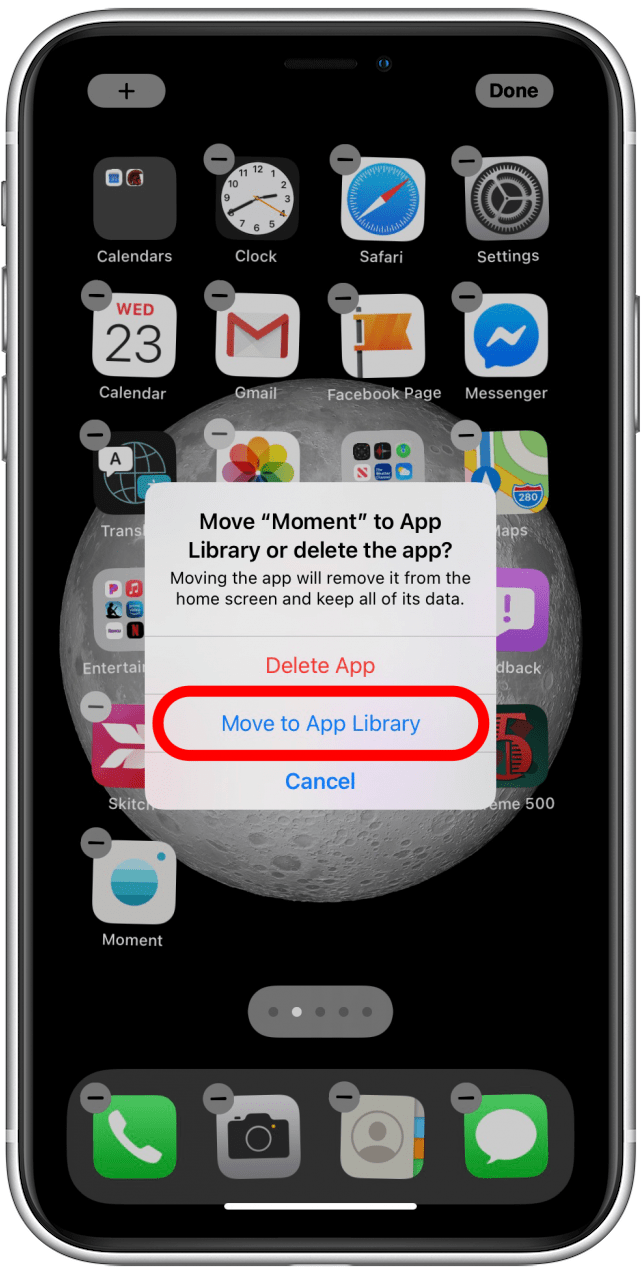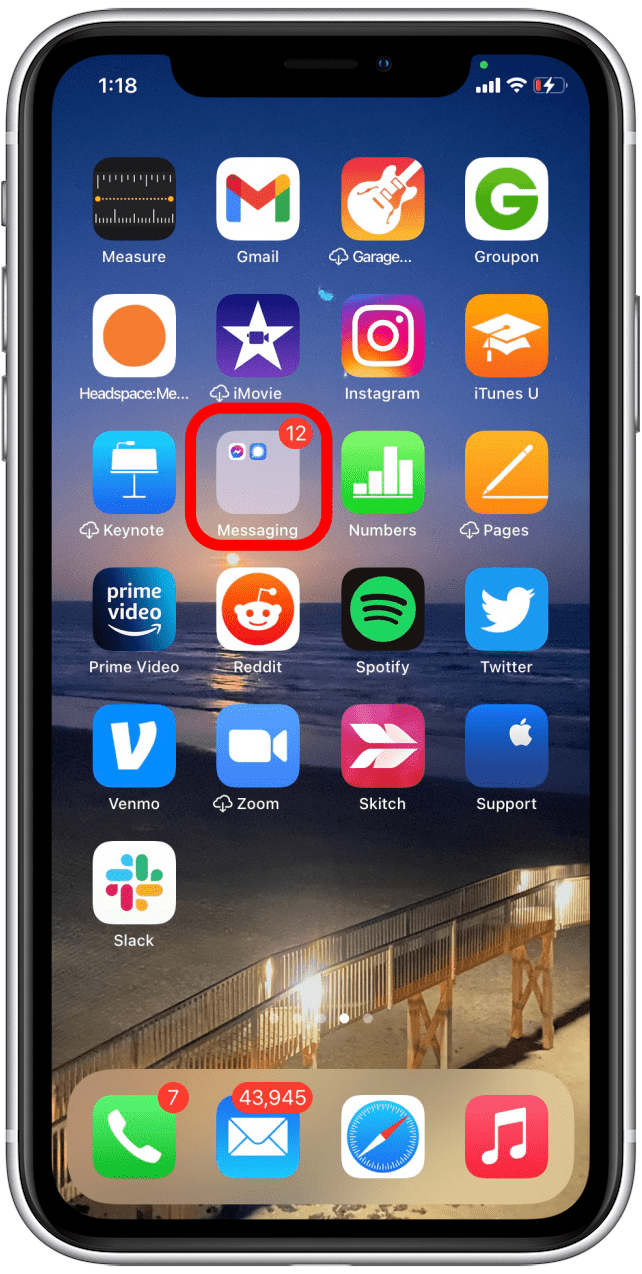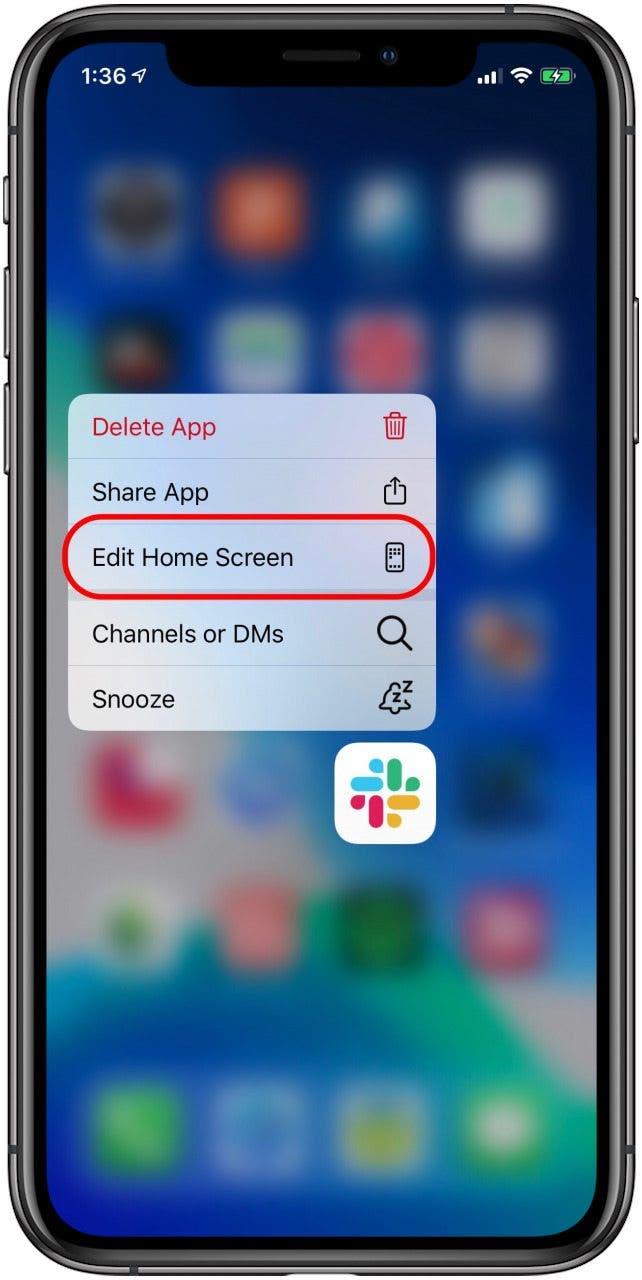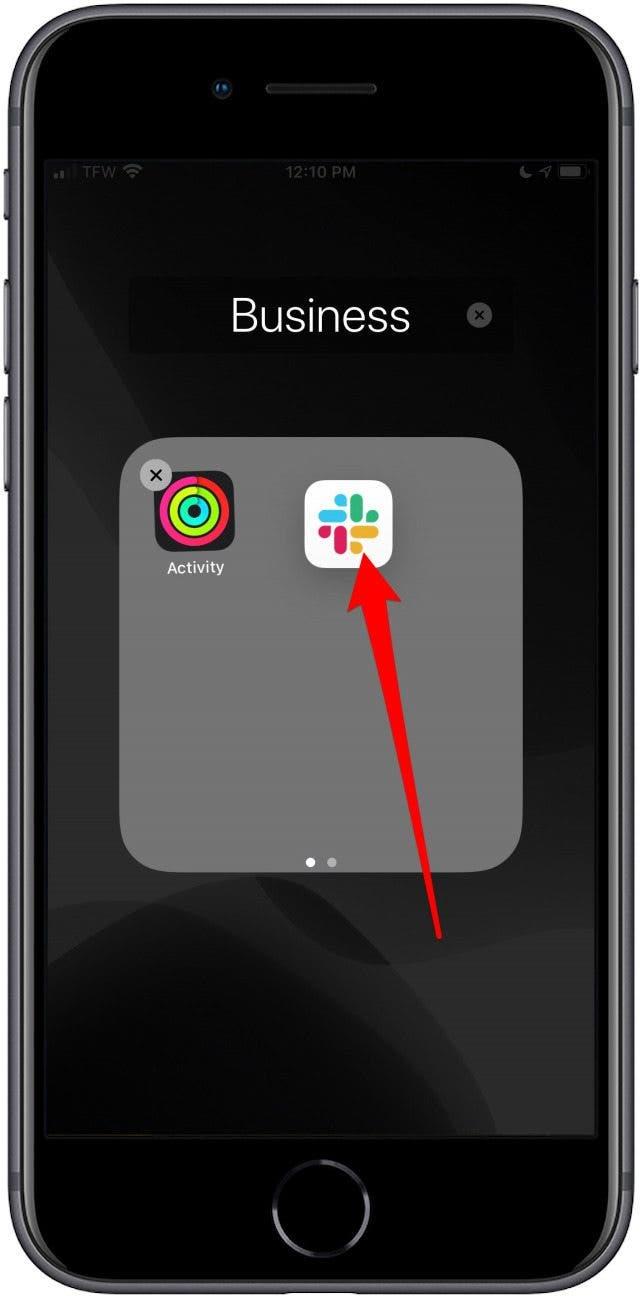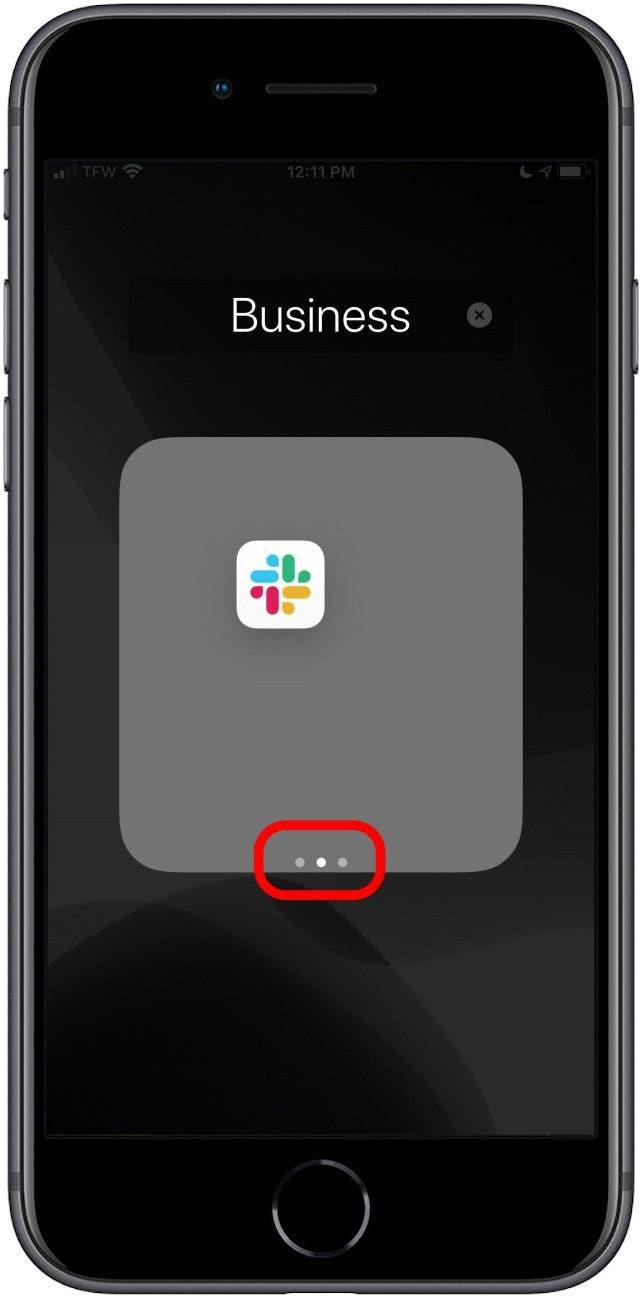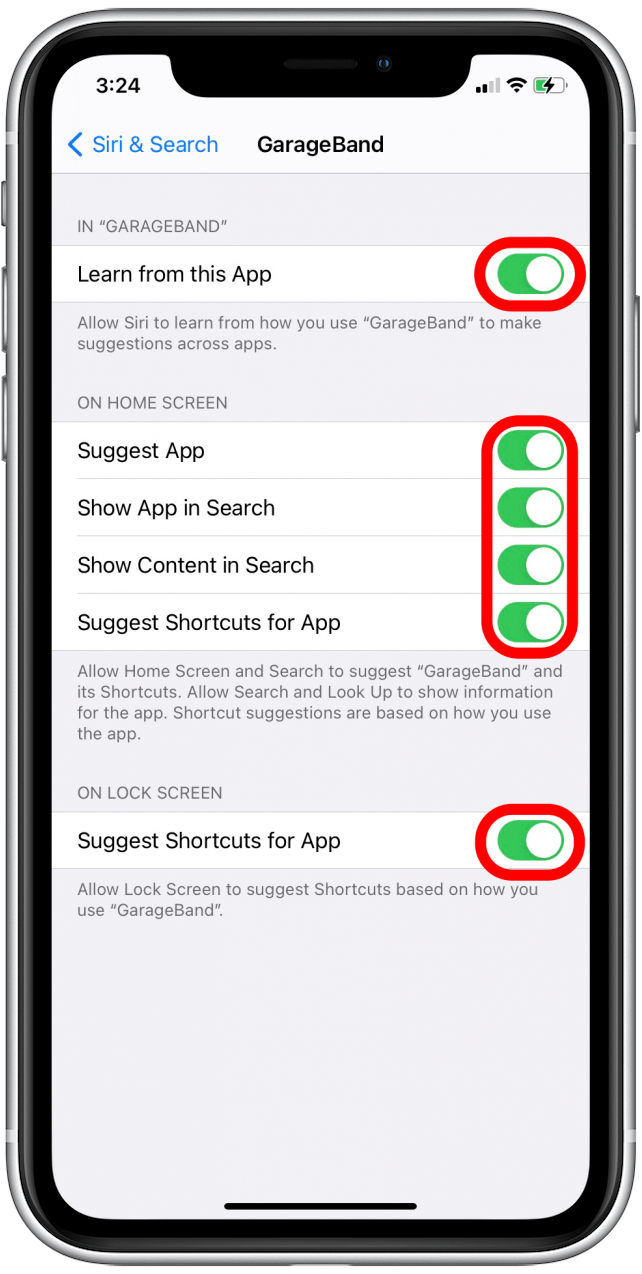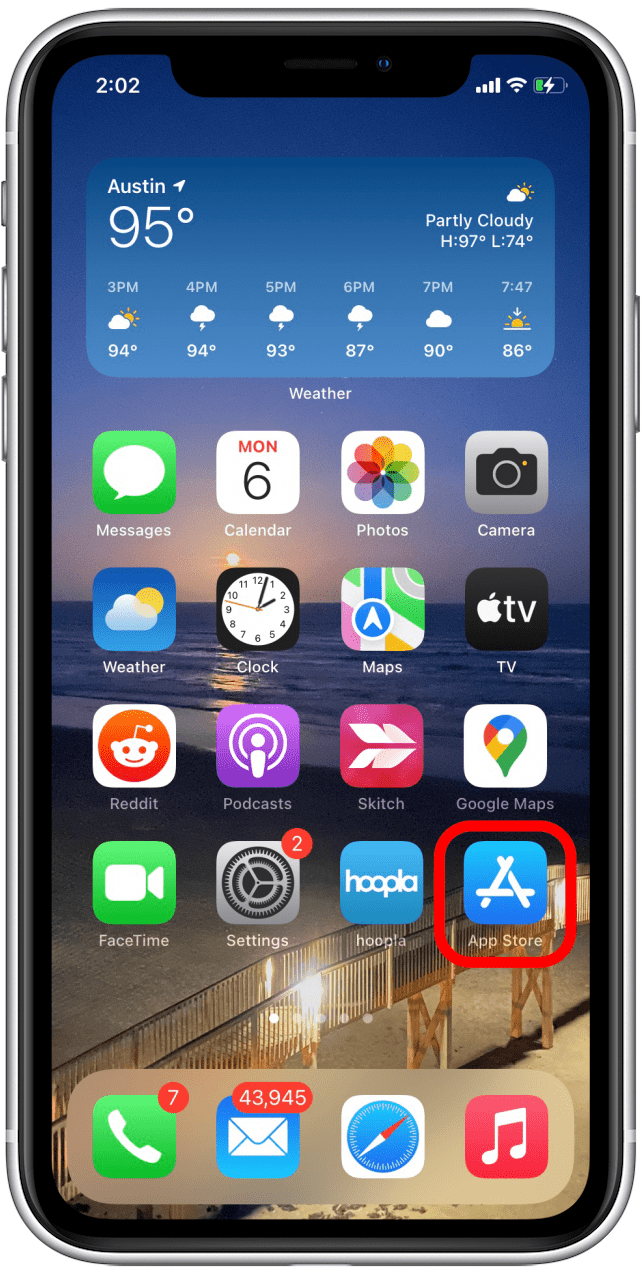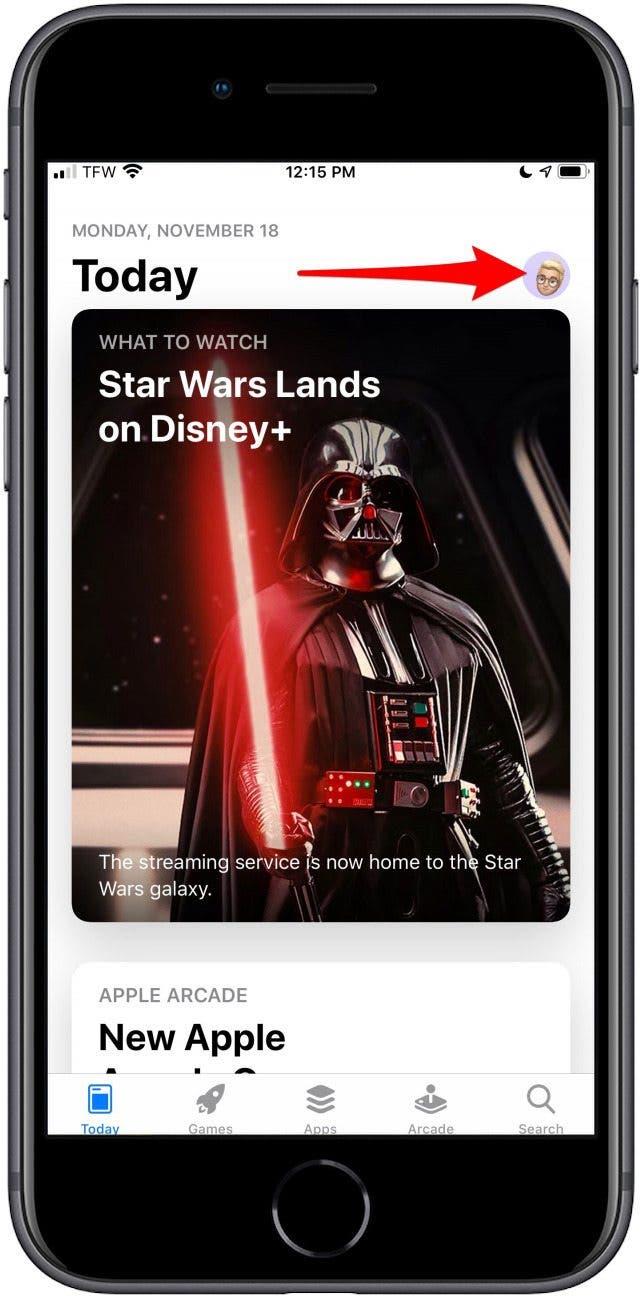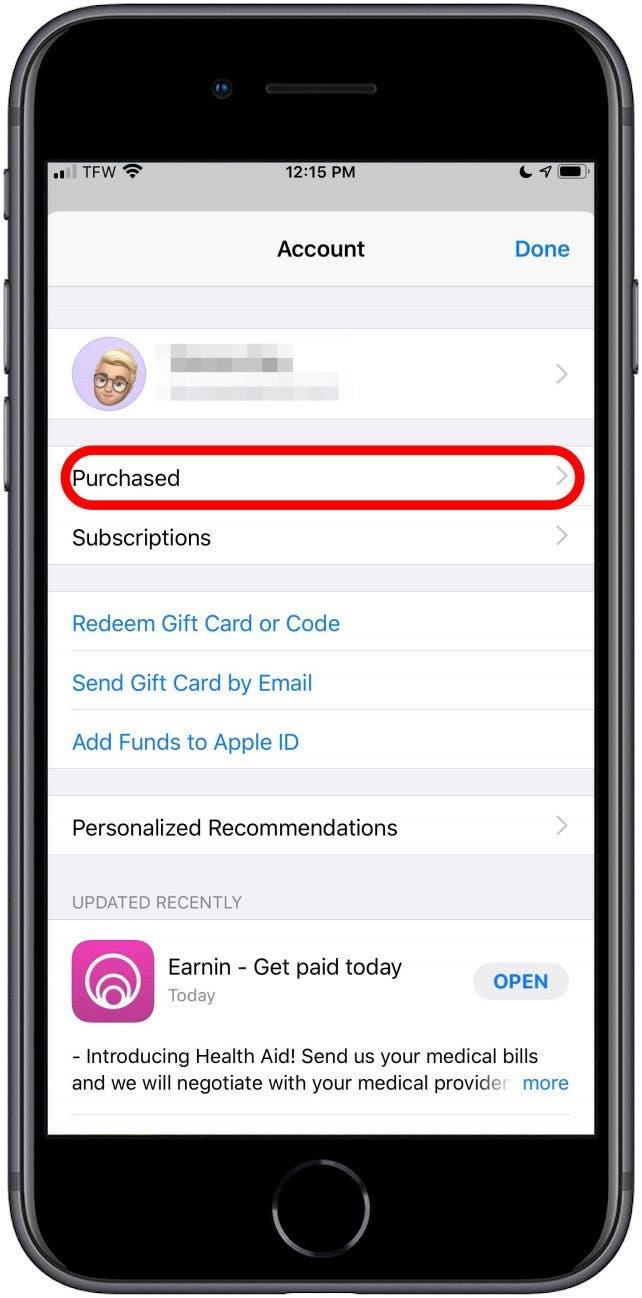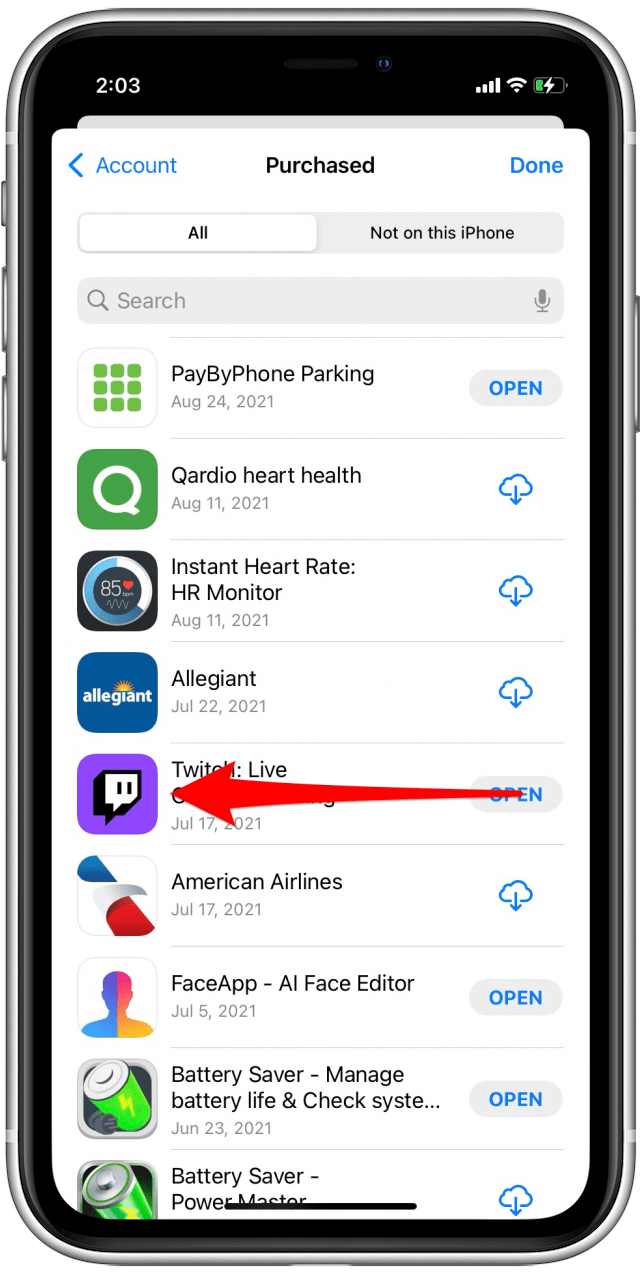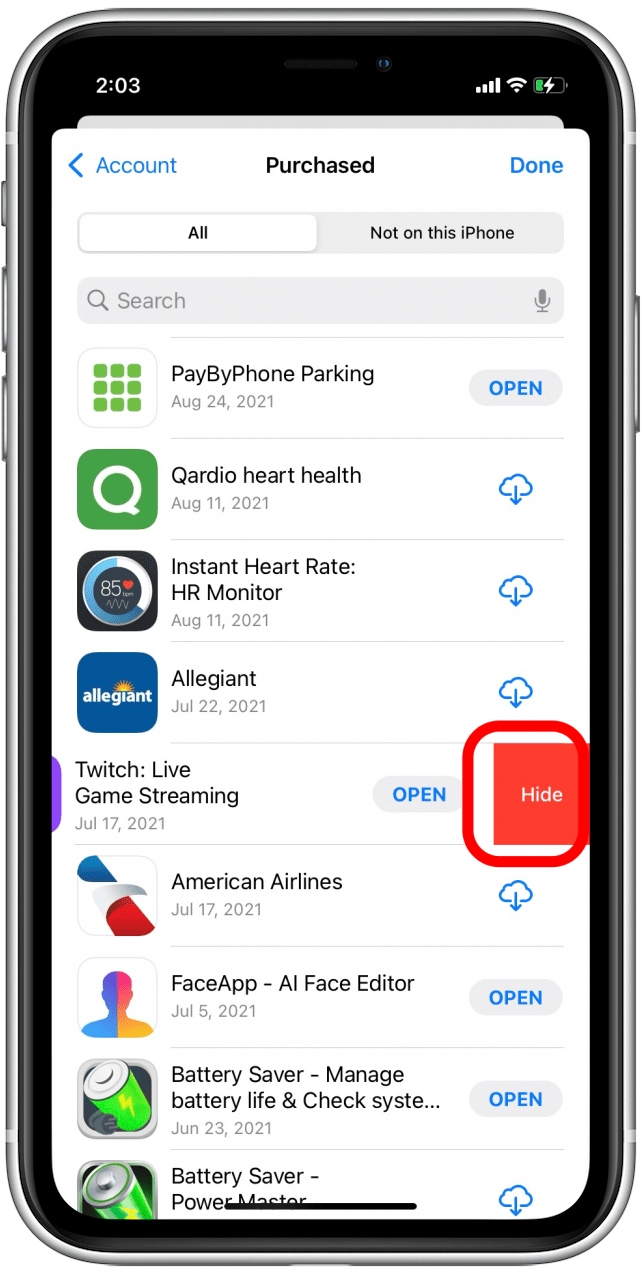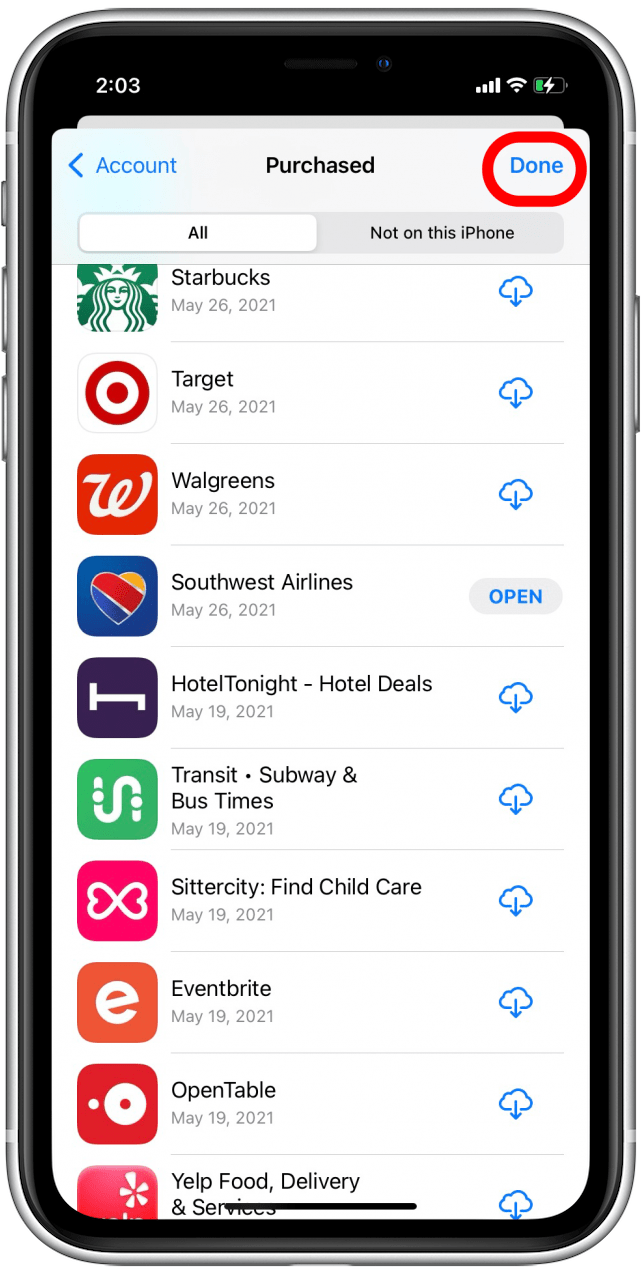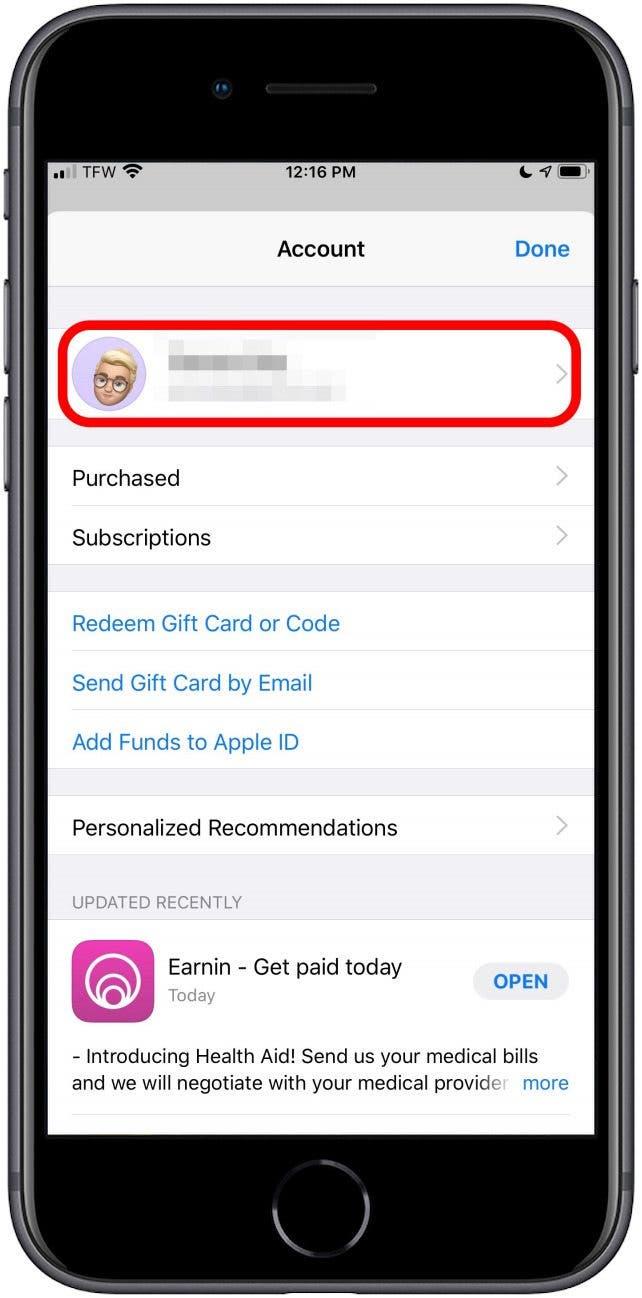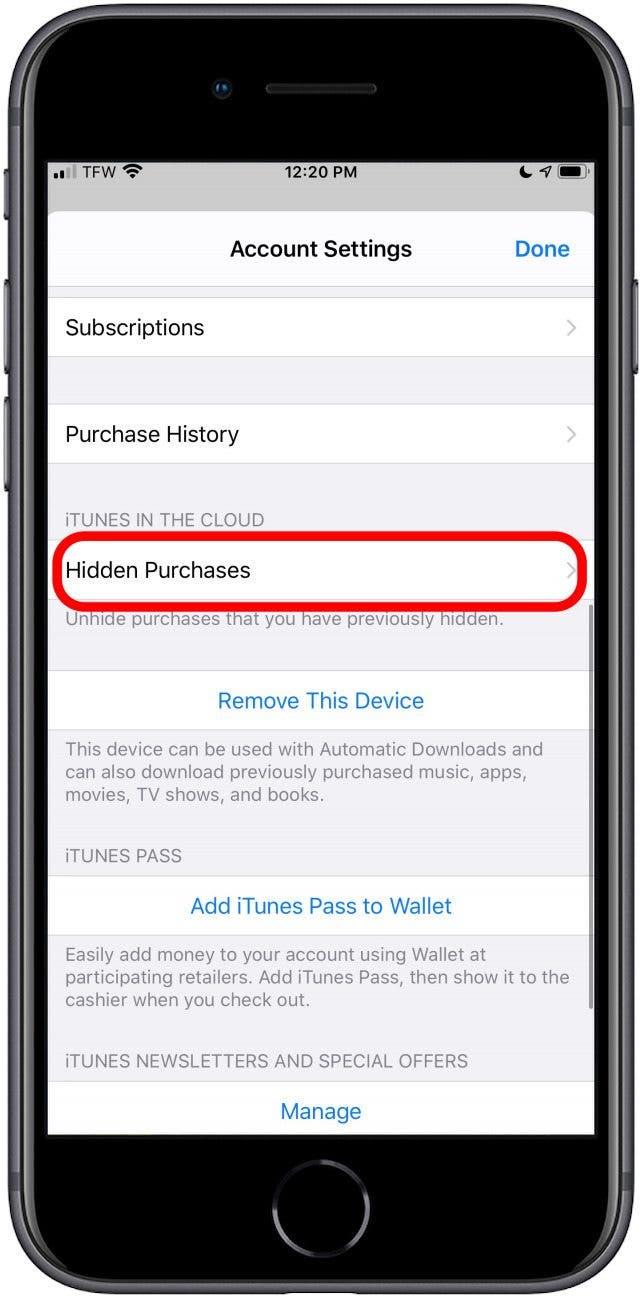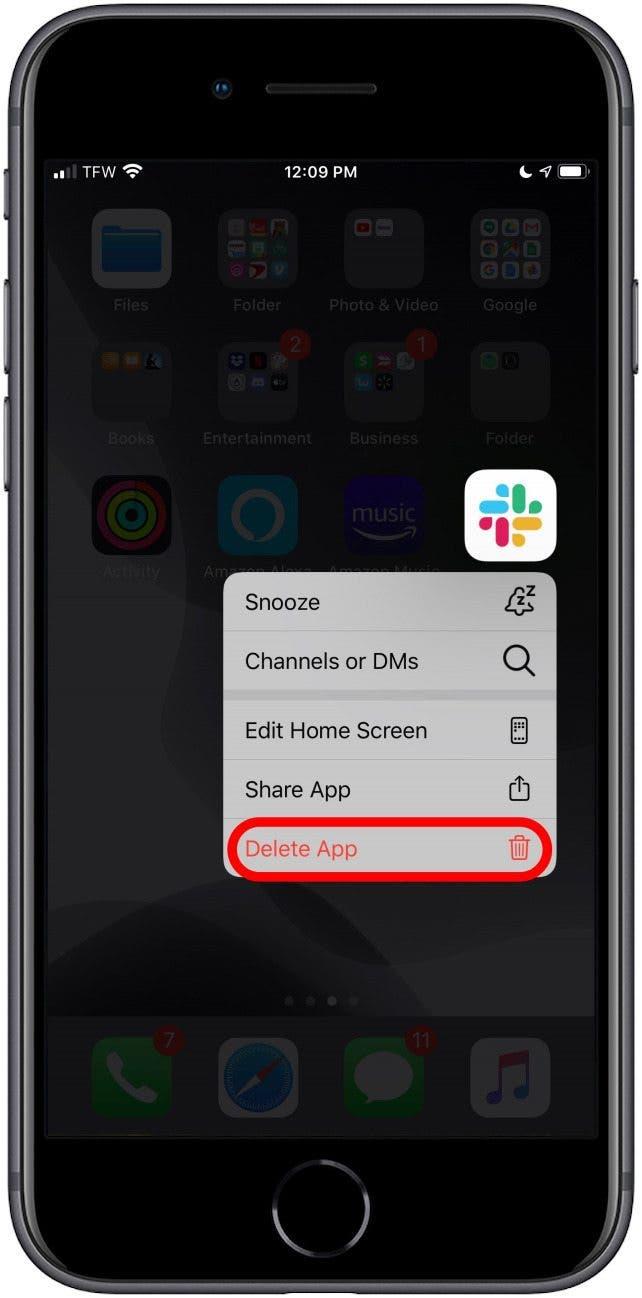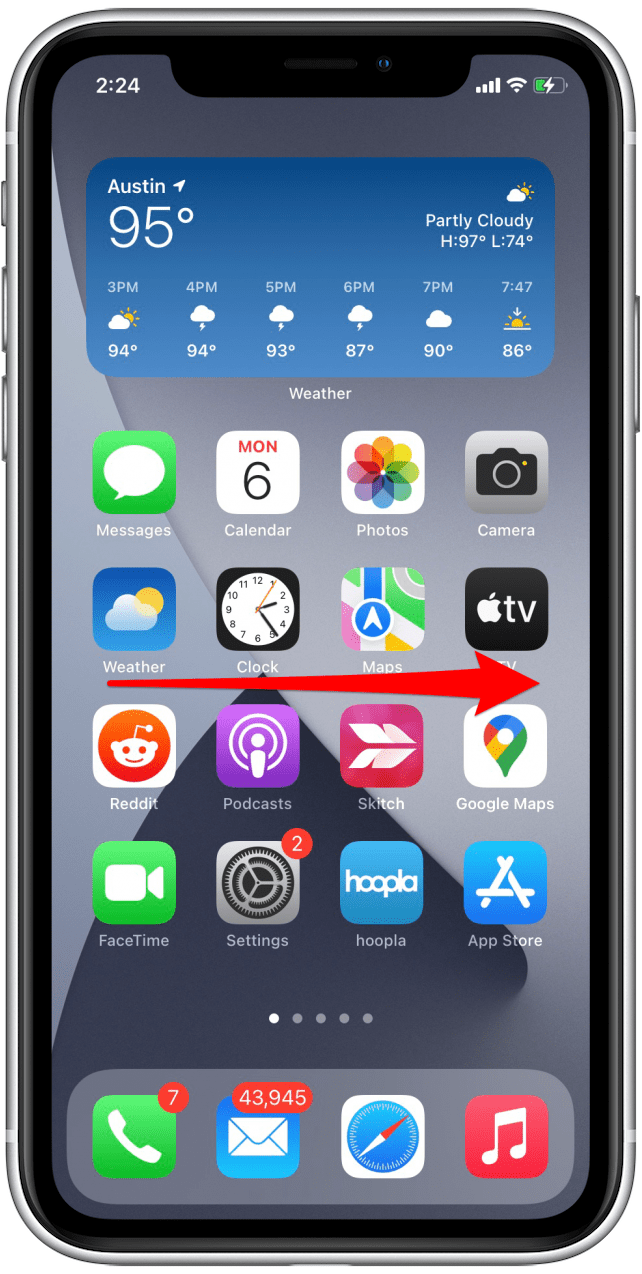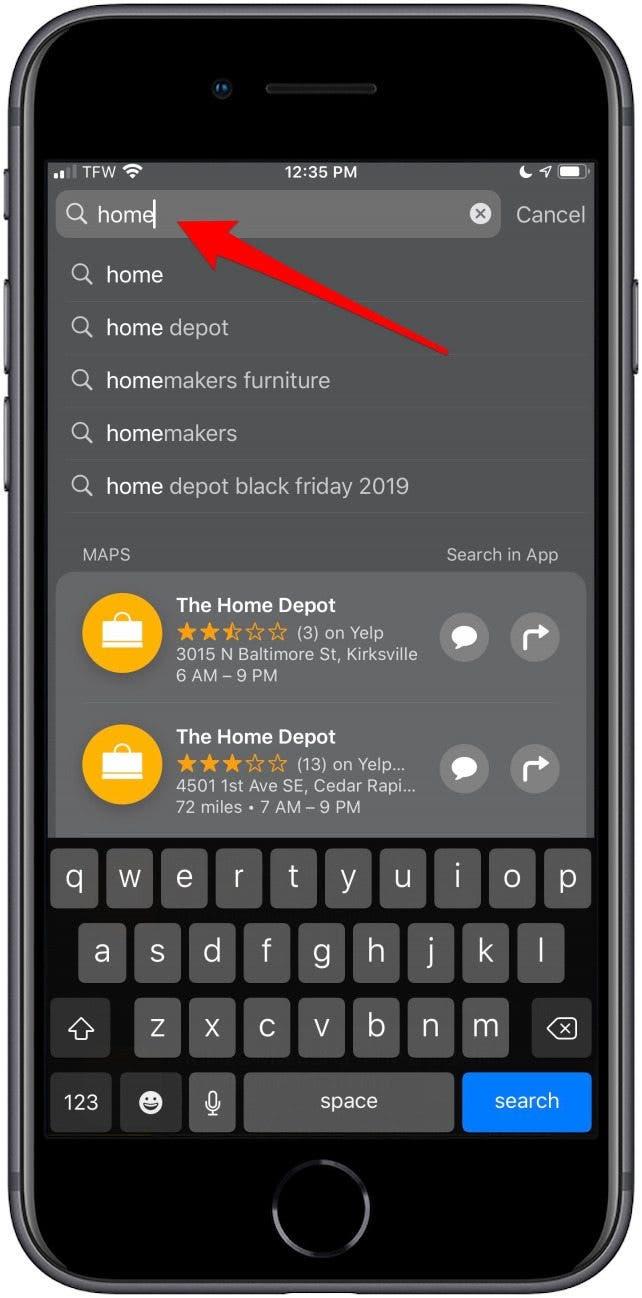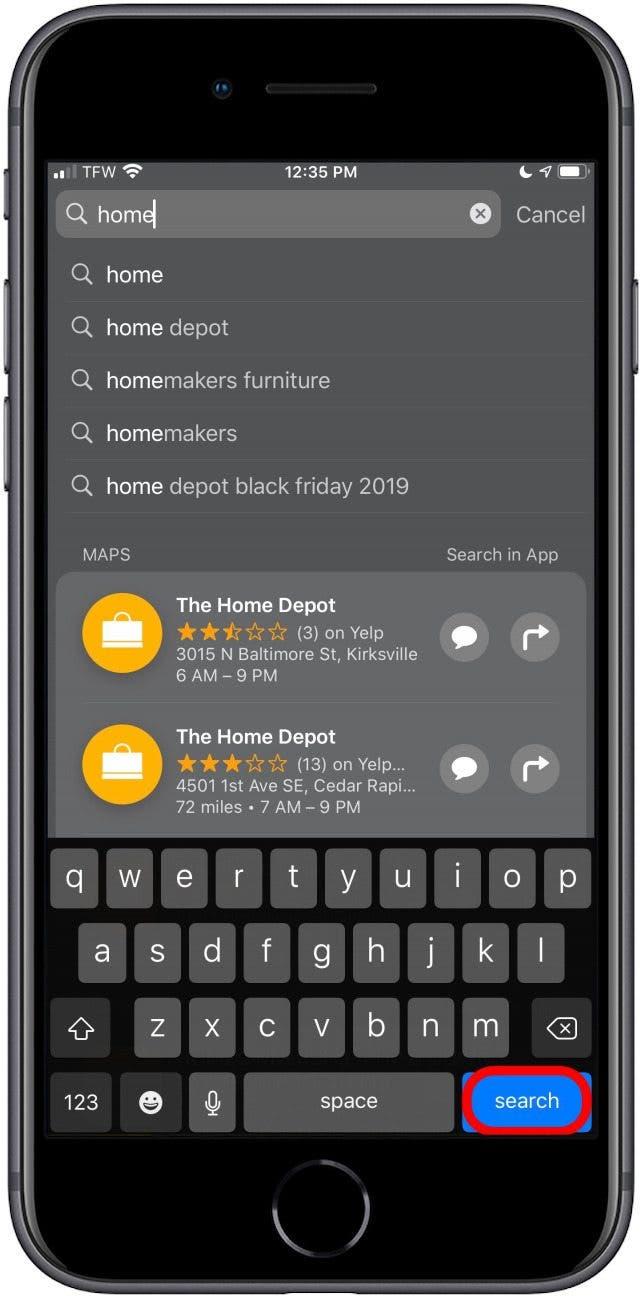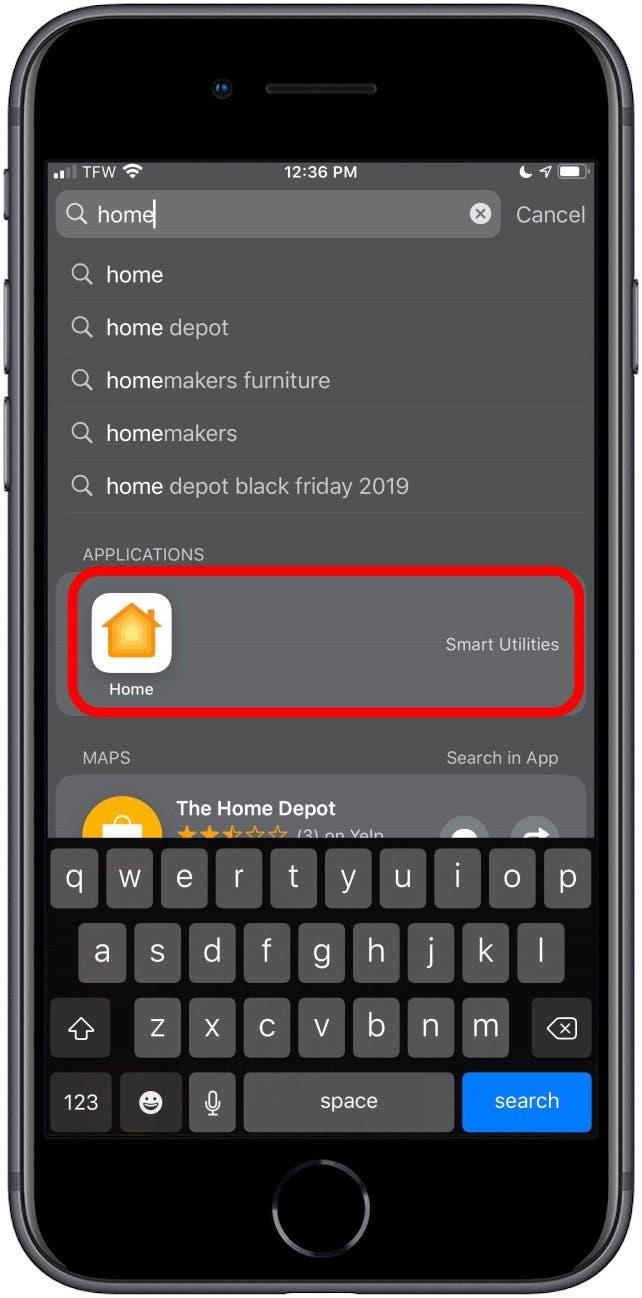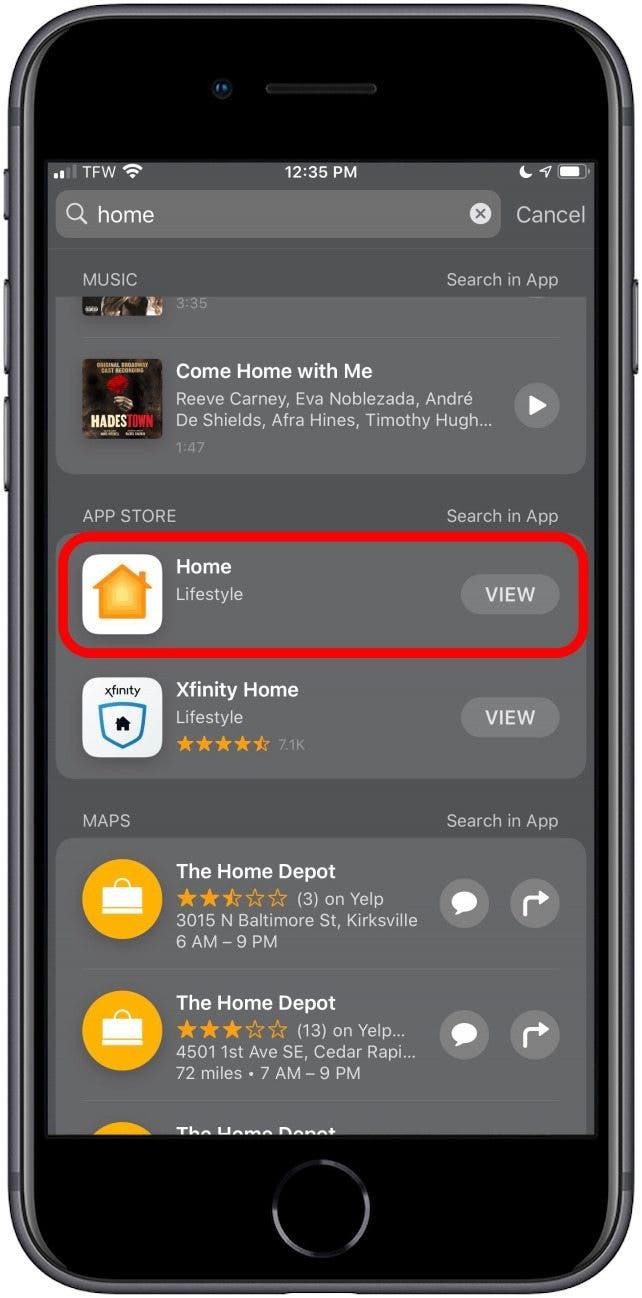Voitko piilottaa sovellukset iPhonessa? Ehdottomasti! Näin voit piilottaa iPhonen sovelluksia useilla eri menetelmillä sekä löytää piilotetut sovellukset iPhonestasi – siltä varalta, että piilotat ne liian hyvin.
Hyppää kohteeseen:
- Miksi piilottaa sovellukset iPhonessa?
- Sovellusten poistaminen aloitusnäytöstä Sirin ja haun avulla
- Sovellusten piilottaminen älykkäistä ehdotuksista
- Sovellusten piilottaminen sovelluskirjaston avulla
- Voinko piilottaa sovelluksia sovelluskirjastosta?
- Sovellusten piilottaminen iPhonessa sovelluskansioiden avulla
- Sovellusten piilottaminen iPhone -hausta
- iPhonen sovellusten piilottaminen App Storen ostohistoriasta
- Piilotettujen sovellusten ostosten katsominen
- Voitko piilottaa iPhonen sovellukset, jotka on asennettu valmiiksi?
- Piilotettujen sovellusten löytäminen iPhonesta
Miksi piilottaa sovellukset iPhonessa?
Joskus sinun on piilotettava iPhonen sovellukset muilta, jotka saattavat nukahtaa, tai itseltäsi, jos olet koukussa tiettyyn peliin tai tarkistat Facebook -ilmoituksesi kuten minä. Älykkäiden sovellusehdotusten avulla voit pyytää, ettei sovellusta ehdoteta (piilottamalla sovellus). Voit myös piilottaa sovelluksen iPhonellasi käyttämällä sovelluskansioita. Jos haluat viedä asiaa pidemmälle, voit piilottaa sovelluksen iPhone -hausta ja iPhonen App Storen ostohistoria . Voit jopa päästä eroon useimmista Applen esiasennetuista sovelluksista , kun olet sen päällä .
Sovellusten poistaminen aloitusnäytöstä Sirin ja haun avulla
Tässä osiossa näytämme sinulle, kuinka piilottaa sovelluksia ja miten voit näyttää sovellukset aloitusnäytössä. Kun poistat sovelluksia aloitusnäytöltä, löydät ne edelleen haun avulla, sovelluskirjastosta ja asetuksista.
- Avaa Asetukset .
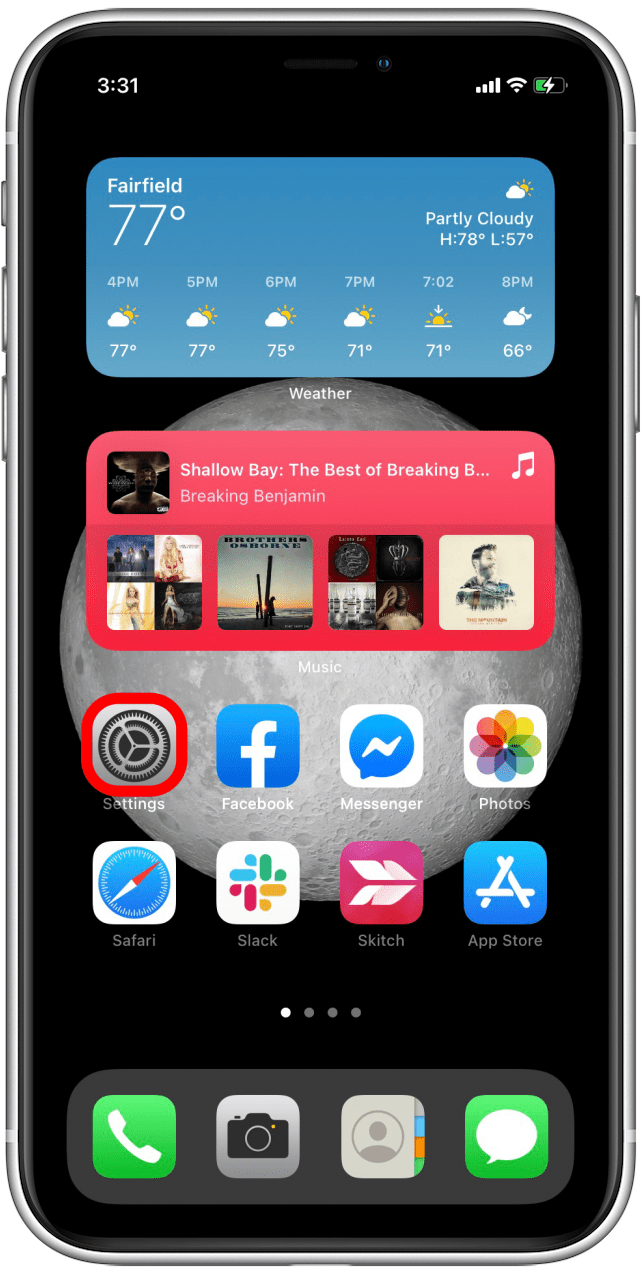
- Napauta Siri ja haku .

- Vieritä alas sovellusosioon ja valitse piilotettava sovellus.

- Poista käytöstä Näytä aloitusnäytössä . Kun olet valmis, kytkimen pitäisi näyttää harmaalta.

Jos haluat tuoda iPhonen sovellukset näkyviin aloitusnäytöstä, toista tämä prosessi, mutta sen sijaan, että valitsisit Näytä aloitusnäytössä -asetuksen, poista se käytöstä.
Sovellusten piilottaminen älykkäiltä ehdotuksilta
Smart Suggestions on uusi suosikkiominaisuuteni iOS 14: stä. Widget käyttää Sirin älykkyyttä ennustaakseen ja ehdottaakseen sovelluksia tai pikakuvakeehdotuksia käyttöösi käyttötottumustesi perusteella. Tämä tarkoittaa kuitenkin sitä, että saatat nähdä ehdotuksia sovelluksista, joita et halua käyttää niin usein (kuka tahansa muu yrittää leikata Pokémon GO: ta?), Tai että käytät niin usein, että olet jo määrittänyt niille erillisen widgetin eikä sinun tarvitse nähdä niitä ehdotuksissa. Voit piilottaa sovellukset älykkäiden ehdotusten ehdottamilta:
- Ehdotukset -widgetisi näyttää tavalliselta sovelluskuvakkeiden ryhmältä iPhonen aloitusnäytössä.

- Paina ja pidä painettuna sen sovelluksen kuvaketta, jonka haluat piilottaa ehdotuksista.

- Valikko avautuu. Napauta Älä ehdota ”[sovelluksen nimi]” , niin näet alaviestin.

- Napauta punaista vaihtoehtoa Älä ehdota ”[sovelluksen nimi]” ja anna puhelimellesi sekunti tai kaksi vastata.

Olet juuri piilottanut tämän sovelluksen älykkäiltä ehdotuksilta! Älä huoli, sovellus on edelleen puhelimellasi, se ei enää tule esiin Smart Suggestions -widgetissäsi.
Palaa alkuun
Sovellusten piilottaminen sovelluskirjaston avulla
IPhonessasi on sovelluskirjasto, jos käytössäsi on iOS 14 tai iOS 15. Meillä on luettelo laitteista, jotka voidaan päivittää uusimpaan iOS-laitteeseen täällä , joten jos käytät iPhone 5: tä, iPhone 6: ta tai vastaavaa vanhempaa mallia, sinun kannattaa ehkä tarkistaa luettelo. Näin voit piilottaa sovellukset iPhonen sovelluskirjastoon, jonka avulla voit tallentaa sen pois aloitusnäytöltä.
- Pidä piilotettavan sovelluksen sovelluskuvaketta painettuna.

- Valikko avautuu. Napauta Poista sovellus .

- Toinen valikko tulee näkyviin. Napauta Siirrä sovelluskirjastoon .

Tämä piilottaa sovelluksen iPhonen sovelluskirjastoon. Koska piilotettuja sovelluksia on helppo löytää sovelluskirjastosta, voit aina muuttaa mieltäsi ja lisätä sen takaisin aloitusnäyttöön myöhemmin. Jos olet kiinnostunut, tässä on lisätietoja sovelluskirjastosta . Jos piilotat sovelluksia, joita et usein käytä, voit lukea artikkelimme poistamalla käyttämättömiä sovelluksia nähdäksesi, miten iPhone voi päästä eroon näistä sovelluksista puolestasi.
Palaa alkuun
Aiheeseen liittyviä: Kuinka tehdä yksityinen valokuva -albumi kuvien piilottamiseksi iPhonessa
Voinko piilottaa sovelluksia sovelluskirjastosta?
Valitettavasti iOS 14 ei salli sovellusten piilottamista sovelluskirjastosta, jos ne jäävät iPhonellesi. Pohjimmiltaan käyttäjät eivät voi piilottaa sovellusta sovelluskirjastosta poistamatta tai poistamatta sovellusta kokonaan laitteeltansa. Sovellus on poistettava ja asennettava uudelleen aina, kun käyttäjä sitä tarvitsee. Harvinaisissa tapauksissa tämä voi olla välttämätön vaihtoehto, mutta useimmille se ei ole käytännöllistä.
Jos olet päättänyt käyttää tätä vaihtoehtoa, tutustu artikkeliin sovellusten poistamisesta ja asennuksen poistamisesta < /a>, tai noudata yllä olevaa -vaihetta tällä sivulla ja valitse Poista sovellus, kun valikko tulee näkyviin.
Palaa alkuun
Kuinka piilottaa iPhonen sovellukset sovelluskansioiden avulla
Paras tapa piilottaa sovellukset kansioon on täyttää kansion ensimmäiset sivut sovelluksilla, joita et yritä piilottaa.
- Valitse kansio, joka on jo iPhonessa (mieluiten tylsä, kuten Utilities) tai luo uusi sovelluskansio .

- Pidä mitä tahansa sovelluskuvaketta painettuna, kunnes Toimintovalikko tulee näkyviin
- Valitse Muokkaa aloitusnäyttöä .

- Pidä ja vedä piilotettu sovellus haluamaasi kansioon.

- Vedä sovellus oikealle, jotta voit sijoittaa sen kansion toiselle sivulle (vain kansion ensimmäisen sivun sovellukset näkyvät aloitusnäytössä).

- Jos haluat todella piilottaa sovellukset syvälle kansioihisi, voit luoda kansioon enintään 12 sivua , kunhan kullakin sivulla on yksi sovellus. Tämä tarkoittaa, että sinulla voi olla kansio, jossa on 11 sivua sovelluksia, joita käytät vain joskus, ja piilottaa sovelluksesi tai sovelluksesi kahdestoista sivulla.
Tämä menetelmä ei tietenkään piilota iPhonen sovelluksia kokonaan, mutta se varmasti vaikeuttaa niiden vahingossa tapaamista.
Palaa alkuun
Sovellusten piilottaminen iPhone -hausta
Vaikka piilotat sovellukset syvälle iPhonen kansioon, joku, joka on päättänyt nukahtaa, voi löytää piilotetut sovelluksesi nopeasti haun avulla. Siksi on hyvä tietää, kuinka piilottaa sovellukset iPhone-hausta hyvin. Tässä osassa käytämme Asetukset -sovellustasi sovelluksesi piilottamiseen perusteellisesti, myös hausta.
- Avaa Asetukset .
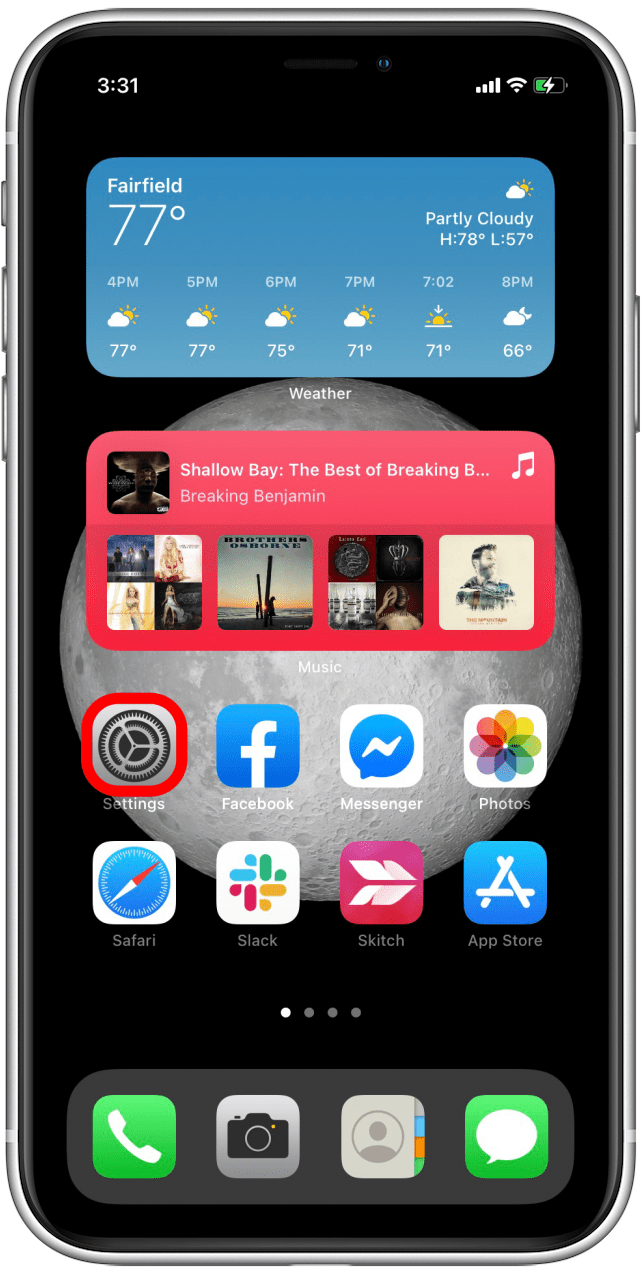
- Napauta Siri ja haku .

- Vieritä alas sovellusosioon ja valitse piilotettava sovellus.

- Poista käytöstä Opi tästä sovelluksesta , Ehdota sovellus, Näytä sovellus haussa , Näytä sisältö haussa ja molemmat vaihtaa Ehdota pikakuvakkeita sovellukselle . Jotkut vaihdot voivat kadota, kun menet, mutta tämä on normaalia. Kytke vain pois kaikki vaihtoehdot, jotka jäävät luettelon alaspäin.

Toista kaikki muut sovellukset, jotka haluat piilottaa iPhone -hausta. Jos haluat etsiä sovelluksen ja tuoda sen näkyviin iPhone-haussa, palaa Asetukset-sovelluksen Siri & Haku -kohtaan, napauta sovellusta ja kytke Siri-ehdotukset takaisin päälle .
Palaa alkuun
Kuinka piilottaa iPhonen sovellukset App Storen ostohistoriasta
Jos sinulla on Perhejako käytössä , kaikki perheryhmäsi jäsenet voivat nähdä ja ladata sovelluksia olet ostanut ja ladannut. Jos haluat pitää tietyt sovelluksesi yksityisinä, voit piilottaa ne App Storen ostohistoriasta.
- Avaa App Store .

- Napauta profiilikuvaketta tai valokuvaasi oikeassa yläkulmassa.

- Valitse Ostettu .

- Etsi sovellus, jonka haluat piilottaa.

- Pyyhkäise vasemmalle sovelluksessa.

- Napauta Piilota .

- Toista kaikki muut piilotettavat sovellukset.
- Napauta Valmis oikeassa yläkulmassa.

Huomautus: Tämä ei poista tai piilota sovellusta iPhonessa tai iPadissa. Tämä menetelmä piilottaa sovelluksen vain ostohistoriaasi App Storessa. Et voi myöskään piilottaa sovellusten tilauksia Family Organizerista Family Sharingissa, vaikka piilottaisit sovelluksen ostot -osiosta.
Palaa alkuun
Piilotettujen sovellusten ostosten katsominen:
- Avaa App Store .

- Napauta profiilikuvaketta tai valokuvaasi oikeassa yläkulmassa.

- Valitse Apple ID . Sinun on ehkä annettava Apple ID -salasanasi. Käytä kasvot- tai kosketustunnusta pyydettäessä.

- Napauta Piilotetut ostokset löytääksesi piilotettuja sovelluksia.

Palaa alkuun
Voitko piilottaa iPhonessa valmiiksi asennetut sovellukset?
Joo! Monissa tapauksissa Apple sallii käyttäjien piilottaa iPhonellesi esiasennetut Applen sovellukset. Applen osakesovellukset piilotetaan tavalla, jolla kolmannen osapuolen sovellukset poistetaan. Mutta itse asiassa poistat vain sovelluksen kuvakkeen, koska sovelluksen tietoja ei poisteta .
- Napauta ja pidä pohjassa aloitusnäytössä sovellusta , jonka haluat piilottaa.
- Kun -valikko avautuu, valitse Poista sovellus .

- Jos Poista sovellus puuttuu toimintavalikosta, sovellusta ei voi poistaa.*
- Toista tämä prosessi kaikille varastosovelluksille, jotka haluat poistaa.
- Jos päätät tarvita jotain näistä sovelluksista tulevaisuudessa, lataa ne uudelleen App Storesta saadaksesi ne takaisin.
*Vaikka voit poistaa joitain sovelluksia, kuten iPhone -laskin- ja Apple Music -sovelluksia, muita, kuten App Store- ja Camera -sovelluksia, ei voi poistaa.
Palaa alkuun
Kuinka löytää piilotettuja sovelluksia iPhonesta
Niin kauan kuin sovellus on ladattu iPhonellesi eikä sitä ole piilotettu Siri & Searchilta, voit käyttää hakua nopeasti löytääksesi piilotetun sovelluksen iPhonestasi. Sinun on kirjoitettava sovelluksen koko nimi, jos haluat selvittää, mihin kansioon se kuuluu.
- Pyyhkäise aloitusnäytön ensimmäisellä sivulla oikealle avataksesi Haku.

- Kirjoita etsimäsi sovelluksen koko nimi (ohita Sovellukset -kohdassa näkyvät ehdotukset, kunnes olet kirjoittanut koko nimen).

- Jos sovelluksesi ei ole vielä ilmestynyt, napauta Haku .

- Sovelluksen pitäisi olla huipputulos.

- Jos sovellus on piilotettu kansioon, kansion nimi näkyy sovelluskuvakkeen oikealla puolella. Avaa sovellus napauttamalla kuvaketta. Tai avaa aloitusnäytön kansio löytääksesi sovelluksen sieltä.
- Jos sovellus ei ole iPhonellasi, näet sovelluskuvakkeen oikealla puolella näkymän. Lataa sovellus App Storesta napauttamalla Näytä .

- Jos sovellus ei näy, tarkista, että sovelluksen nimi ja oikeinkirjoitus ovat oikein.
Palaa alkuun